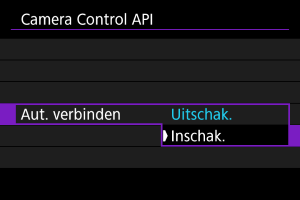Camera Control API (CCAPI) gebruiken
- Een poortnummer instellen
- Gebruikersverificatie configuren
- De verbinding configureren
- Instellingen wijzigen
Voordat u een applicatie gebruikt of een ander product waarin de Camera Control API (CCAPI) wordt toegepast,* bereidt u de camera voor op CCAPI-bediening door deze te verbinden met de smartphone, tablet of computer die u gaat gebruiken.
Camera Control API is an HTTP-gebaseerde applicatieprogrammeringsinterface voor het bedienen van Canon-camera's via een netwerk.
Een poortnummer instellen
-
Selecteer [
:
Camera Control API] ().
- Geef de cameranaam op nadat [Registreer een bijnaam ter identificatie van de camera. Deze bijnaam wordt voor Wi-Fi- en Bluetooth- verbindingen gebruikt.] wordt weergegeven.
-
Selecteer een optie.
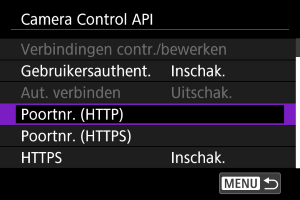
-
Poortnr. (HTTP)
Het HTTP-poortnummer kan naar wens worden gewijzigd.
-
Poortnr. (HTTPS)
Het HTTPS-poortnummer kan naar wens worden gewijzigd.
-
HTTPS
Stel dit in op [Uitschak.] wanneer u HTTP gebruikt.
-
Gebruikersverificatie configuren
-
Selecteer [
:
Camera Control API] ().
- Geef de cameranaam op nadat [Registreer een bijnaam ter identificatie van de camera. Deze bijnaam wordt voor Wi-Fi- en Bluetooth- verbindingen gebruikt.] wordt weergegeven.
-
Selecteer [Gebruikersauthent.].
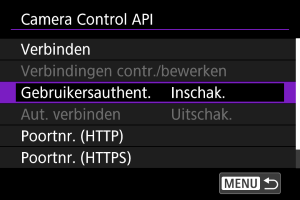
-
Selecteer het gebruik van gebruikersverificatie.
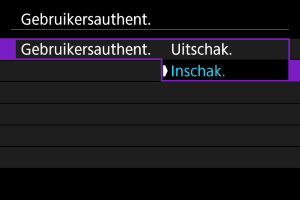
- Als u [Inschak.] hebt geselecteerd, geeft u de [Gebruikersnaam] en het [Wachtwoord] op in [Account bewerken].
-
Selecteer [Account bewerken].

-
Stel de gebruikersnaam in.
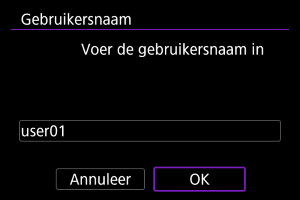
-
Stel het wachtwoord in.
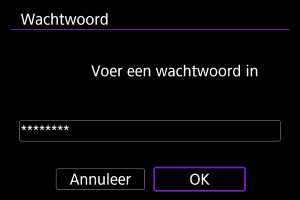
De verbinding configureren
-
Selecteer [Verbinden].
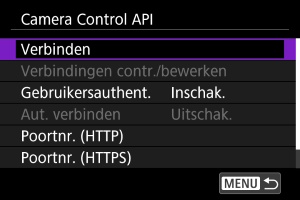
-
Selecteer [Toevoegen met wizard].
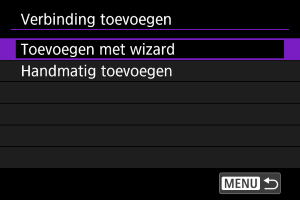
- Voor het configureren van verbindingsdetails selecteert u [Handmatig toevoegen].
-
Selecteer een optie.
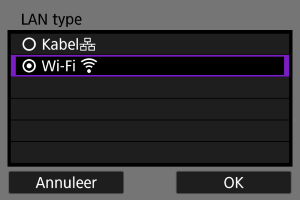
- Selecteer [OK] om naar het volgende scherm te gaan.
- Zie Basiscommunicatie-instellingen voor instructies over het configureren van communicatiefuncties.
-
Stel de gebruikersnaam in.
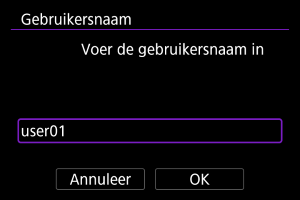
-
Stel het wachtwoord in.
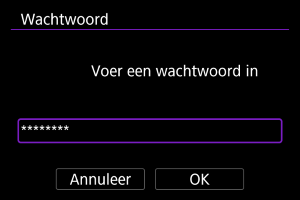
-
Breng een Wi-Fi-verbinding tot stand.
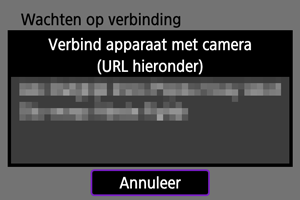
- Als het bovenstaande scherm op de camera verschijnt, gebruikt u de smartphone, computer of een ander apparaat om naar de aangegeven URL te gaan vanuit de applicatie die is ontwikkeld voor camerabediening.
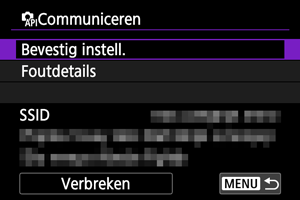
- De weergave van het bovenstaande scherm op de camera geeft aan dat er verbinding is gemaakt.
- Als u de verbinding wilt beëindigen, selecteert u [Verbreken].
[ Communiceren]-scherm
Communiceren]-scherm
Vanaf het scherm [Communiceren] zijn de volgende bewerkingen beschikbaar.
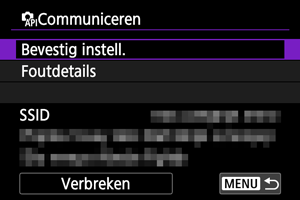
Instellingen wijzigen
U kunt de instellingen wijzigen wanneer de camera niet is verbonden.
Verbindingen controleren/bewerken
Controleer of bewerk verbindingsinstellingen.
-
Selecteer [Verbindingen contr./bewerken].
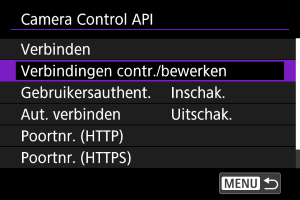
-
Selecteer het beoogde apparaat.
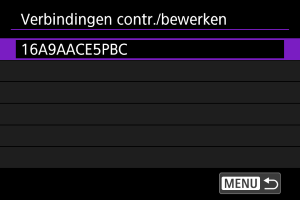
-
Selecteer items die u wilt controleren of wijzigen.
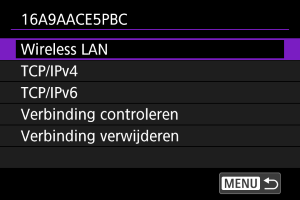
-
Wireless LAN (of Kabel)
Als er wireless LAN-instellingen zijn geconfigureerd, kunt u de SSID (netwerknaam) en details als de verbindingsmethode, beveiliging en versleutelingstype wijzigen.
-
TCP/IPv4
U kunt de TCP/IPv4-instellingen wijzigen.
-
TCP/IPv6
U kunt de TCP/IPv6-instellingen wijzigen.
-
Verbinding controleren
U kunt de verbindingsinstellingen controleren.
-
Verbinding verwijderen
U kunt de verbindingsinstellingen wissen.
-
Automatisch verbinden
Door het selecteren van [Inschak.] wordt automatisch een verbinding gemaakt wanneer de camera de eerstvolgende keer opnieuw wordt opgestart.